|
Top
ドメイン名入門 入門ガイド 管理ガイド基礎 [Email] [FTP] [Web] [Ports] [Shell] [User] [CPX] インストール マニュアル システム管理 ユーザー管理 ドメイン管理 ファイル管理 プロフィール オプション メール管理 メールフォルダ グローバルツール [Webmin] 管理上級編 |
|
v3 Top |
v3 Start |
v3 |
v3 Ftp |
v3 Web |
v3 Ports |
v3 Shell |
v3 User |
v3 Perl |
v3 Java |
v3 System |
v3 CPX |
2.2 エンドユーザの追加
本ページは 2008-04-01 更新されました
|
注意:エンドユーザーの追加は、必ずドメイン管理者のIDでCPXにログインし、実行してください。 |
|
重要:パスワードの安全性を高めるため、コントロールパネルへは http 経由ではなく、常に https 経由でログインすることをお勧めします。 |
1. をクリックします。
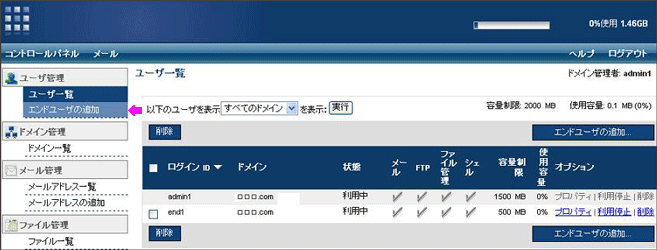
2. 「氏名」欄にエンドユーザー氏名を入力します。
(必ず半角英数のみを使用してください。)
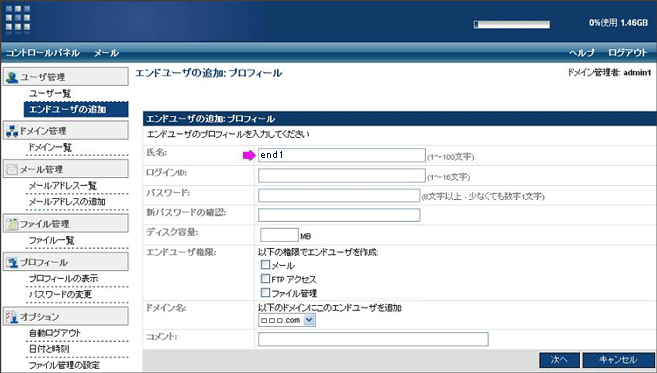
3. 「ログインID」欄に入力します。
ログインIDは同一サーバー上で重複して使用することはできません。
既に、ログインIDが使用されている場合は上部にエラーメッセージが表示されます。
4. 「パスワード」欄にパスワードを入力します。
半角英数文字8文字以上で、数字を1文字以上含んだパスワードを入力してください。

5. 「新パスワードの確認」欄に、パスワードを再入力します。

6. 「ディスク容量」欄に、このユーザーに付与する容量をMBで入力します。

7. 付与する権限(メール、FTP アクセス、ファイルマネージャー、シェルアクセス)を最低1つ選択します。

|
注意:
シェルアクセス権限を与えることはサーバーへの不正進入の可能性を高めることにつながります。 |
8. シェルアクセス権限を付与する場合、ドロップダウンメニューからシェルを選択します。
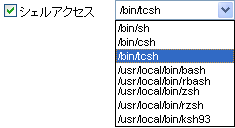
9. エンドユーザーを関連付けるドメインをドロップダウンメニューから選択します。

10. 必要がある場合、「コメント」欄にコメントを入力します
![]()
11. をクリックします。
メール権限を付与した場合、「メール設定 」画面が表示されます。
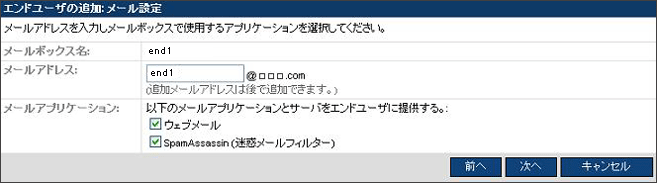
12. 上記 11 の画面中のをクリックすると、入力した内容がプレビューされます。
メール設定を変更するにはを1回、その他の内容を変更するにはを2回クリックします。
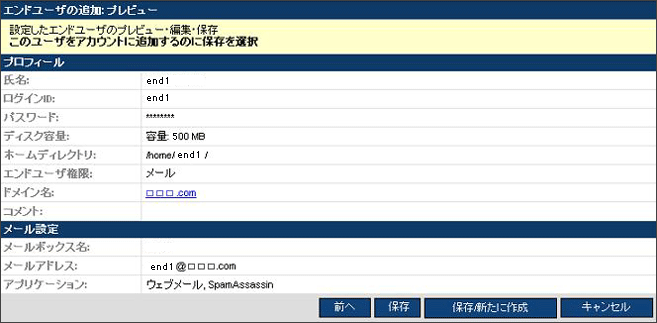
13. をクリックすると、コントロールパネル上部に完了メッセージが表示されます。
をクリックすると、入力した内容を保存し、新たなエンドユーザーを追加する画面に移動します。
をクリックすると、入力した内容は保存されず「ユーザ一覧」画面に戻ります。


株式会社サイバービジョンホスティング提供サービス一覧
再販売用レンタルサーバーのSPEEDEX | VPS(仮想専用サーバー) | 共用サーバー | 独自ドメイン取得・運用 | SSLサーバー証明書 | ワイルドカードサーバー証明書 | SEO | Google Apps(TM) | クリエイティブワークの検索エンジン